Windows 7 流程管理器 – 下載最佳兩款

Windows 7 確實有很多改進,大多數人都會同意這一點。但並非所有功能都得到了改進,它並非整個作業系統都是從
托盤清理器是一款小型便攜式實用程序,其開發目的只有一個:清理系統托盤中的舊通知。在開始之前,請容許我先解釋一下。
當你安裝一個應用程序,比如說“FOX”,它會在系統托盤中顯示一個圖示。現在,當你卸載「FOX」這個應用程式時,圖示就會消失,顯然它不會再顯示在系統托盤中。
但僅僅因為它消失了並不意味著它就從通知圖示清單中刪除了。這意味著 Windows 將這些圖示儲存在某個地方,使你的系統變得混亂。
為了更好地理解我們在說什麼,請右鍵單擊系統托盤中的 Windows 7 系統時鐘,然後選擇「自訂通知圖示」。在下面的螢幕截圖中,您可以看到許多項目,其中一些程式已不再安裝在我的系統中,但圖示仍然顯示在清單中。
更新:我們建議您嘗試註冊表方法,它將快速清理您的通知區域圖標,並且已經過測試可以正常工作。
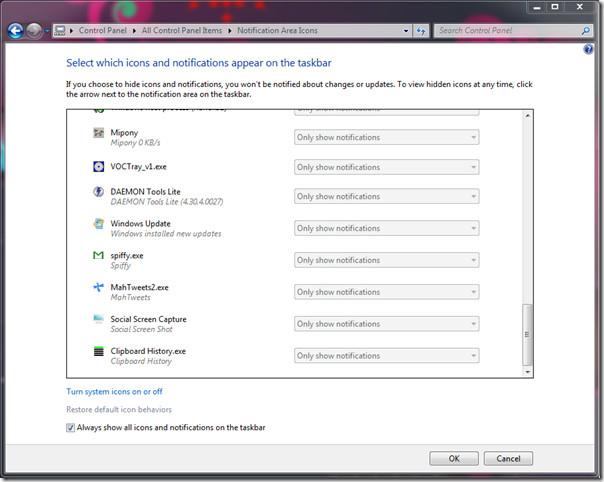
那麼,我們該如何清理這些雜亂的檔案呢?這正是 TrayCleaner 的用武之地。只需啟動它,點擊“清除”即可。就這麼簡單,無需編輯註冊表,也無需任何高級實用程式。
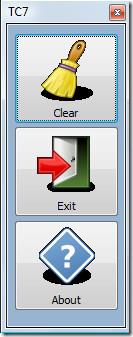
開發人員提供了兩個不同的版本,一個適用於 Windows XP,另一個適用於 Windows Vista 和 Windows 7。
[下載連結已移除] 請嘗試使用註冊表方法移除通知區域圖標,此方法 100% 保證有效。盡情使用吧!
Windows 7 確實有很多改進,大多數人都會同意這一點。但並非所有功能都得到了改進,它並非整個作業系統都是從
探索 ooVoo:適用於 Windows、Mac、Android 和 iOS 的跨平台通訊工具,用於語音通話、視訊通話和即時訊息。
之前我們介紹了為圖片添加邊框的技巧。在本教程中,我們將學習如何為邊框添加更多細節,例如添加有趣且
想知道你的 USB 或外接硬碟傳輸資料的準確速率嗎? SpeedOut 是一款簡單的程序,可以用來尋找
Battery Bar 是一款適用於 Windows 的免費工具,它位於工作列上,使用獨特的演算法即時監控筆記型電腦的電池電量。許多電池
如果你經常改變螢幕分辨率,你肯定會注意到圖標會混亂,你必須手動重新排列它們。
了解什麼是反惡意軟體服務執行檔、它如何保護您的 Windows PC,以及為什麼它有時會佔用高 CPU 資源。
如何備份 Photoshop 文件預設
如何將書籤從 Windows 10 同步到 macOS
網路上有很多漫畫網站,每天都會更新。如果你想批量下載所有漫畫,那麼 Comics Fetcher 可以幫你實現。它

![如何在 Photoshop 中為圖片新增邊緣 [教學] 如何在 Photoshop 中為圖片新增邊緣 [教學]](https://tips.webtech360.com/resources8/r252/image-4440-0829093900681.jpg)




